オススメの暗号資産交換所
みっんな使ってる

イーサリアムが安い

暗号資産銘柄の取り扱い数No.1

オススメのブログテーマ
早めに始めないと損

誰でも1,500円もらえる

当サイトのレンタルサーバー

『ながら読書』最強!

みっんな使ってる

イーサリアムが安い

暗号資産銘柄の取り扱い数No.1

早めに始めないと損



『ながら読書』最強!



SWELLのボックス装飾の種類が知りたいです。
この記事ではこんなお悩みを解決します。
どうもヤドリです。


Twitter:(@yadori816)
【ヤドリブログからのお願い】
最後まで読んでこの記事悪くないねぇと思われたら、以下の商品リンクから商品購入にご協力お願いします。
いやいや、購入はコーヒーじゃなくても大丈夫です。
それではよろしくお願いいたします。
最後にお得な情報をお届けいたします。
ぜひ最後まで読んでください。
よろしくお願いいたします。
WordPress有料テーマを使うとブログ作業効率が上がりますよ。
SWELLにすればボックス装飾が簡単に思いのまま編集できます。
もしもボックス装飾の時間が短縮されたらブログが早く仕上がりますよね。



私もSWELLです。SWELLにしてから装飾が思いのままです。
今回の記事はSWELLの購入を迷っている方、ブログの記事作成を早くしたい方におすすめです。
記事の内容はこちらです。
最後まで読んでください。
SWELLで作業効率を上げて行きましょう。
ボーダーとはブロックを囲う線の事です。
初期設定されているボーダー設定は4種類あります。
ここにコンテンツが入ります
ここにコンテンツが入ります
ここにコンテンツが入ります
ここにコンテンツが入ります
スタイルとはブロック自体の装飾です。
初期設定されているスタイルはなんと24種類あります。
ここにコンテンツが入ります
ここにコンテンツが入ります
ここにコンテンツが入ります
ここにコンテンツが入ります
ここにコンテンツが入ります
ここにコンテンツが入ります
ここにコンテンツが入ります
ここにコンテンツが入ります
ここにコンテンツが入ります
ここにコンテンツが入ります
ここにコンテンツが入ります
ここにコンテンツが入ります
ここにコンテンツが入ります
ここにコンテンツが入ります
ここにコンテンツが入ります
ここにコンテンツが入ります
ここにコンテンツが入ります
ここにコンテンツが入ります
ここにコンテンツが入ります
ここにコンテンツが入ります
ここにコンテンツが入ります
ここにコンテンツが入ります
ここにコンテンツが入ります
ここにコンテンツが入ります
先述したボックス装飾に対してカスタムする事ができます。
カスタムの方法を紹介します。
ダッシュボードからSWELLのエディター設定をします。
めちゃくちゃ簡単で思いのままですよ。
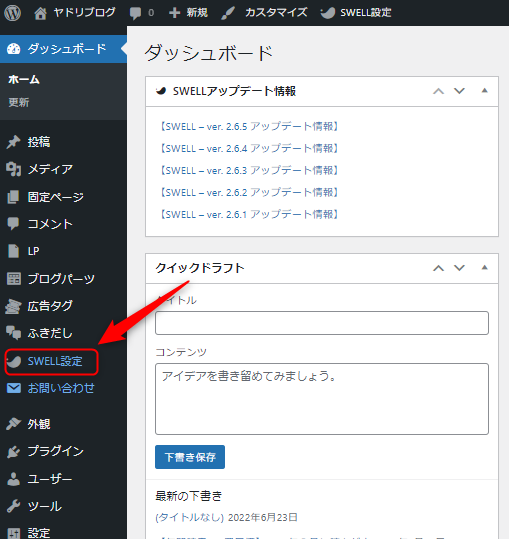
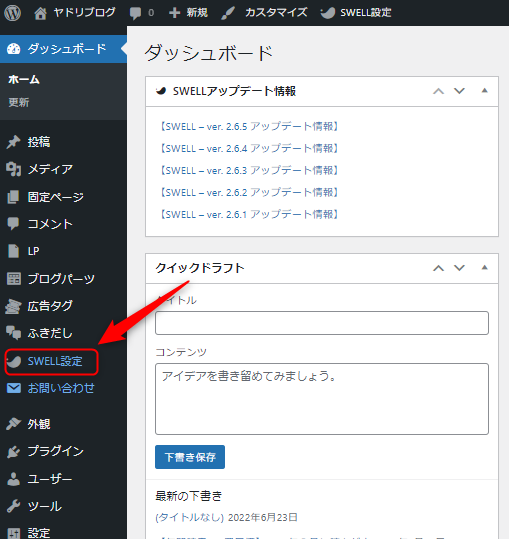
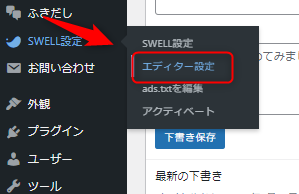
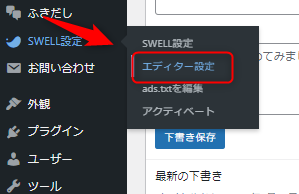
エディター設定の画面はこちらです。
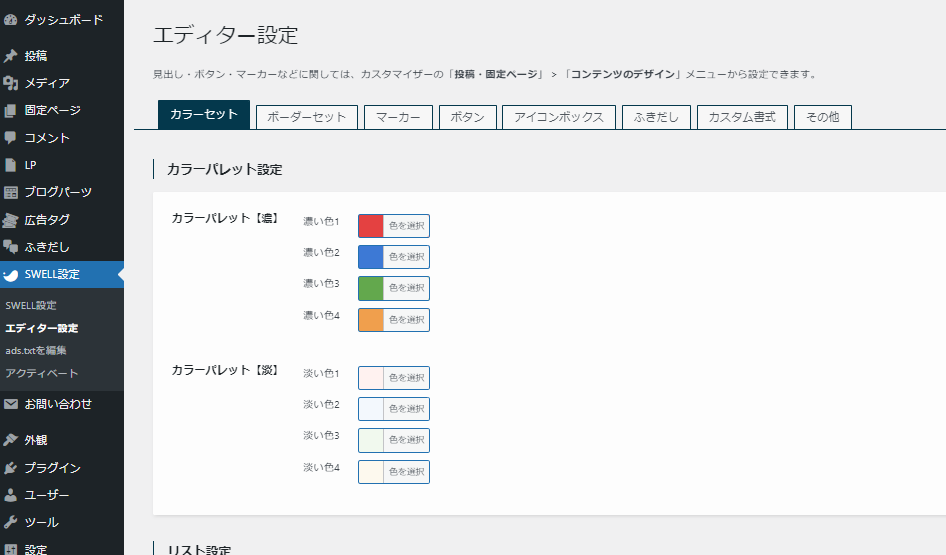
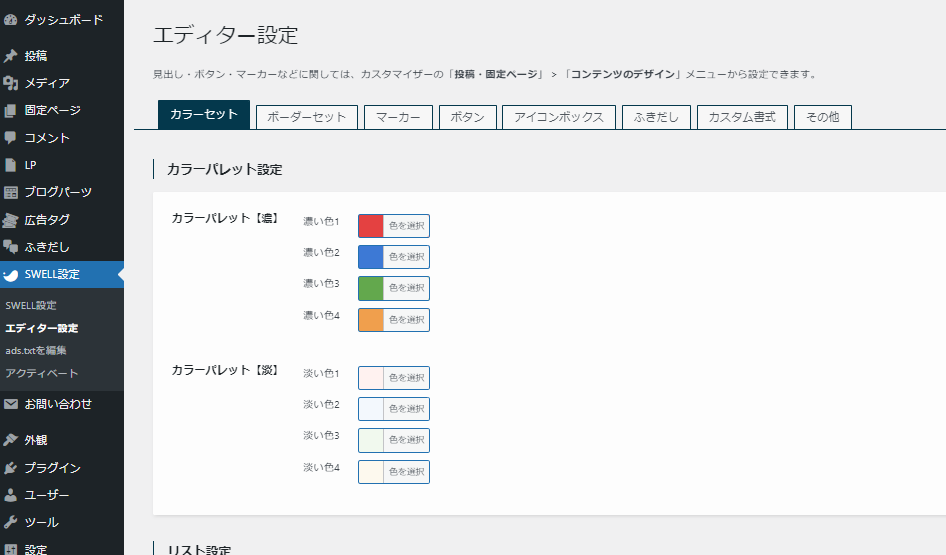
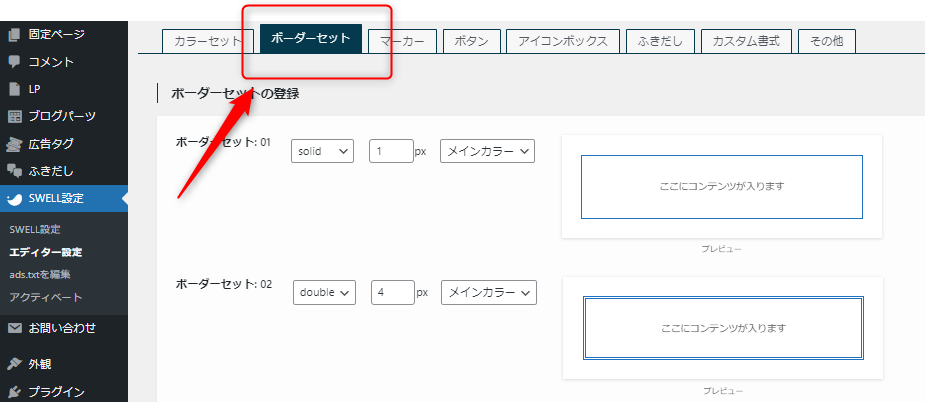
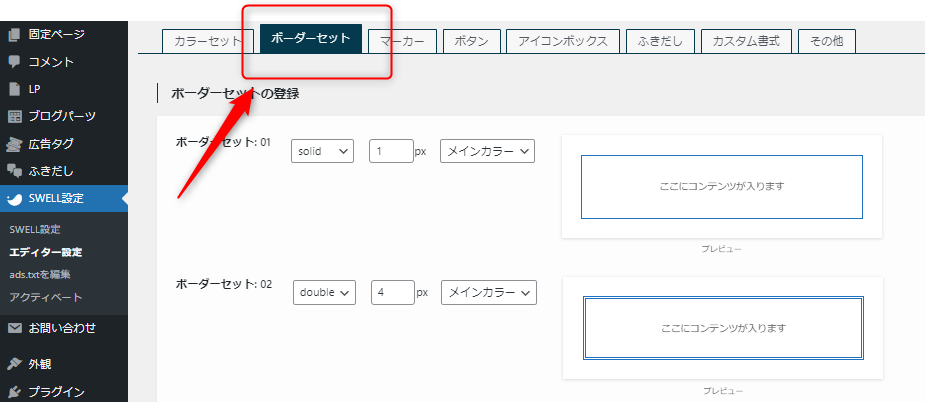
ボーダーは4つ登録する事ができます。



好みに合わせて設定しましょう。
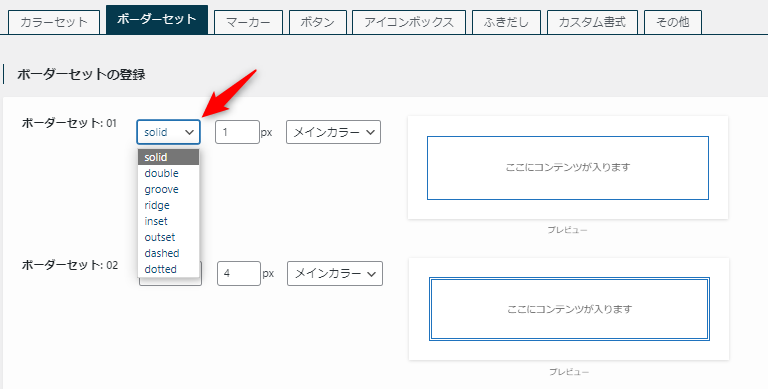
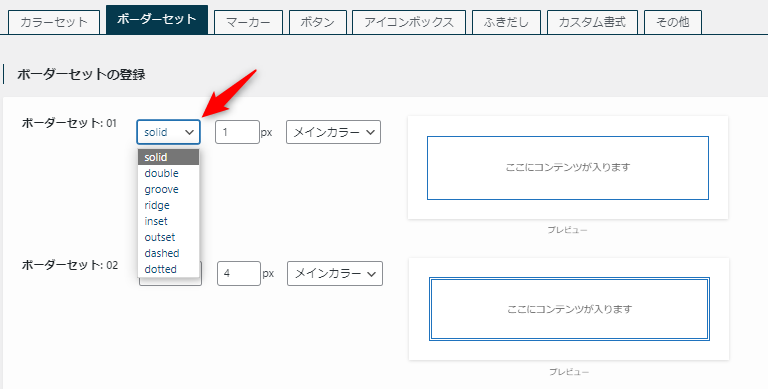
1.solid:1本線で表示
2.double:2本線で表示
3.groove:立体的にくぼんだ線で表示
4.ridge:立体的に隆起した線で表示
5.inset:内側全体がくぼんだ線で表示
6.outset:内側全体が隆起した線で表示
7.dashued:破線で表示
8.dotted:点線で表示
になります。
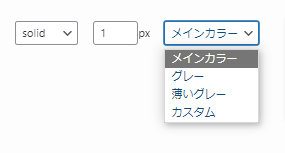
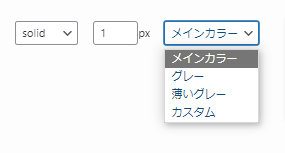
線の太さは「px」の数字を上げていくと太くなります。
色については「メインカラー」「グレー」「薄いグレー」「カスタム」を選ぶ事ができます。
カスタムを選択して、色を決めましょう。
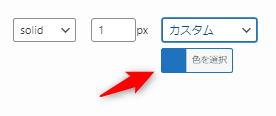
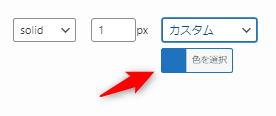
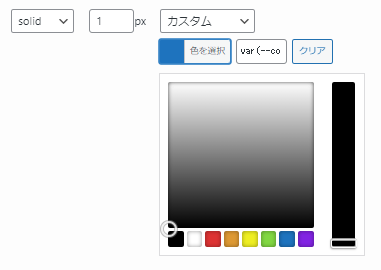
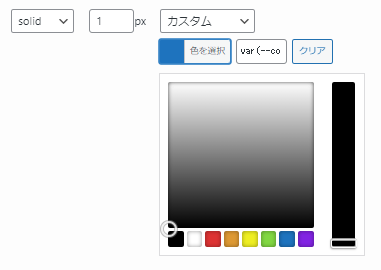
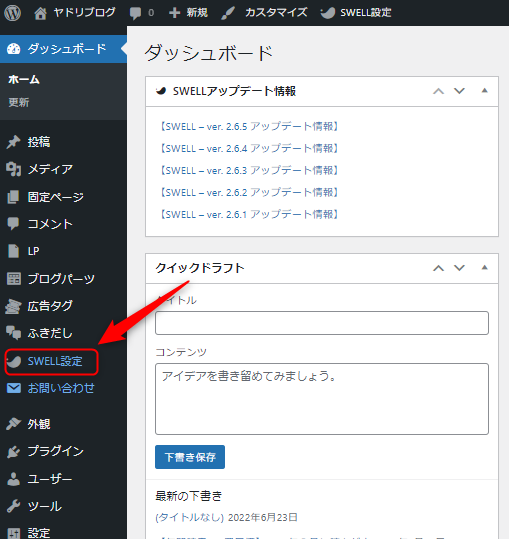
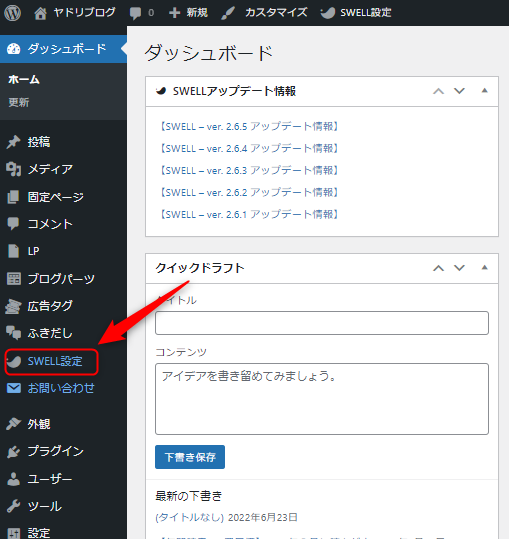
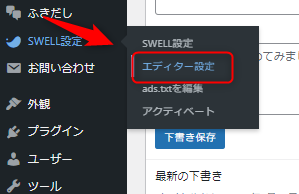
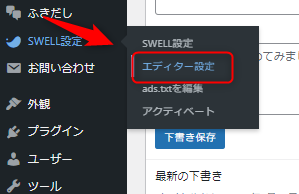
エディター設定の画面はこちらです。
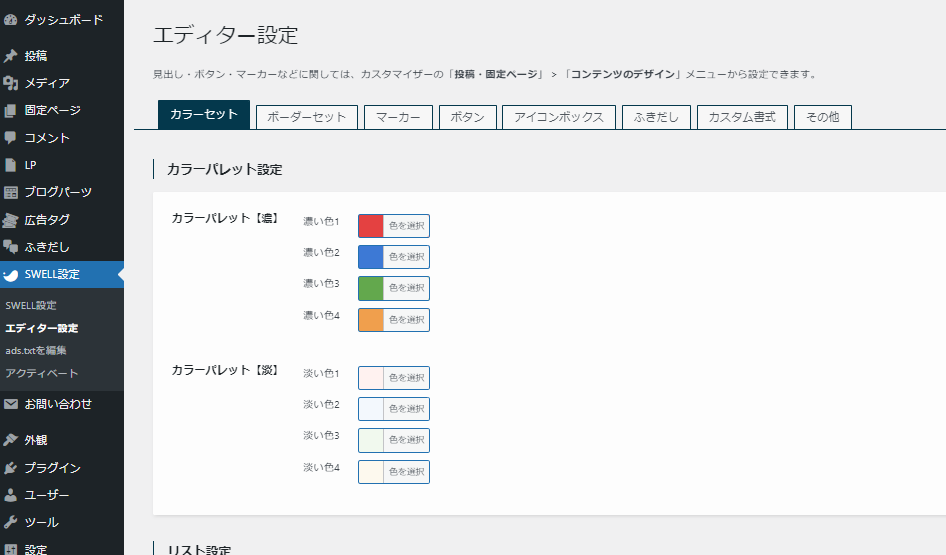
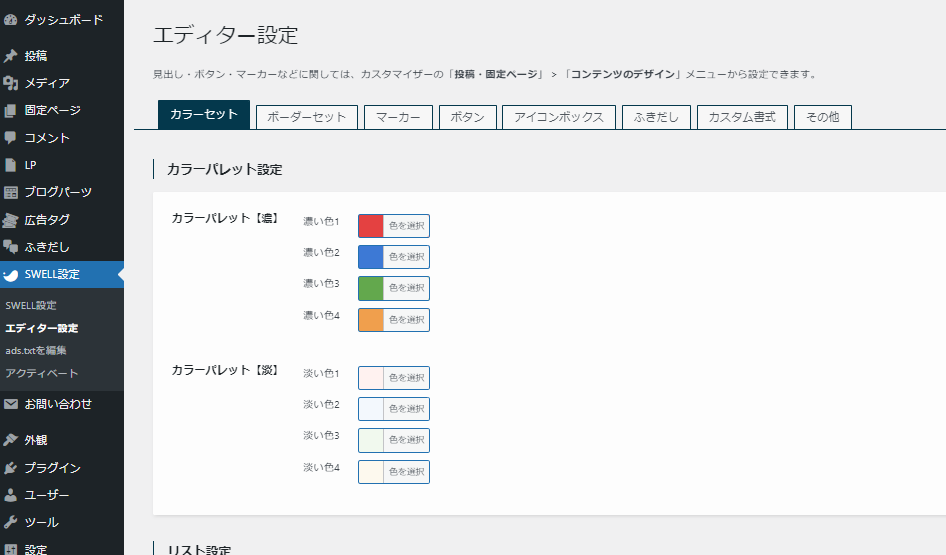
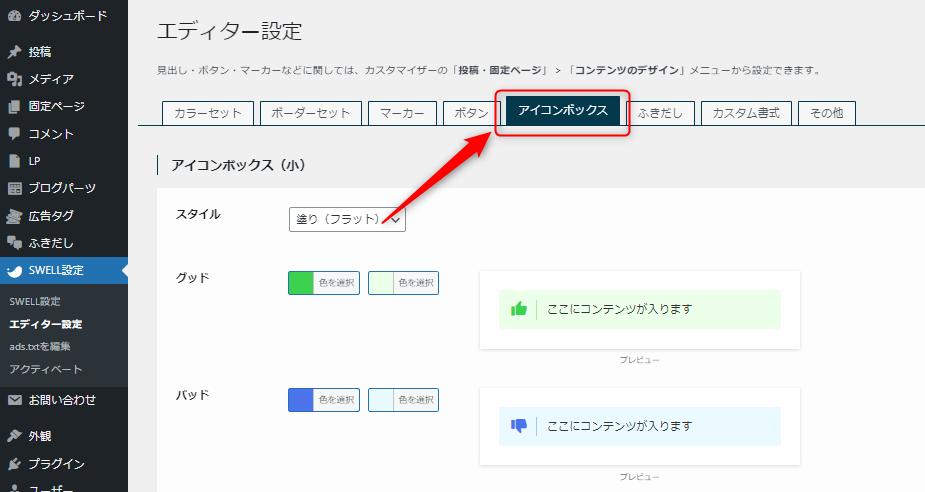
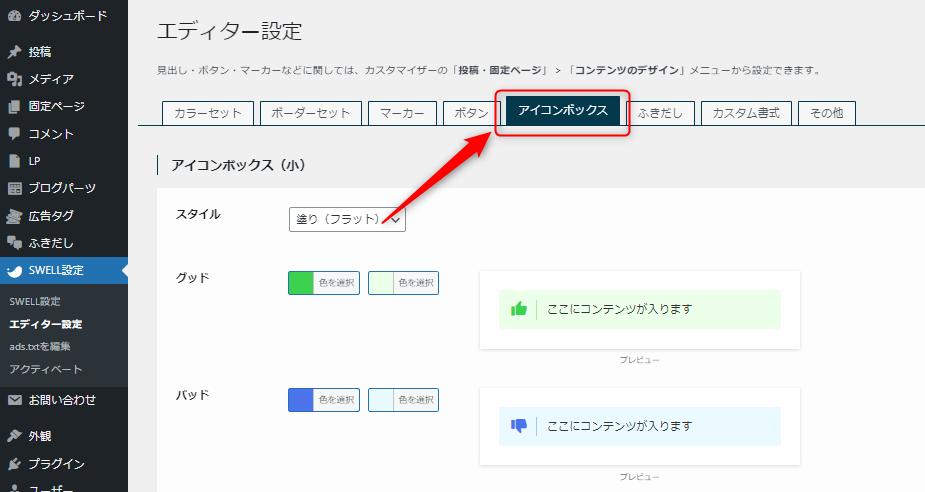
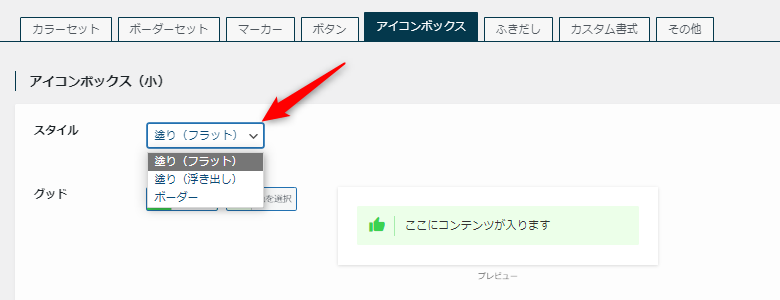
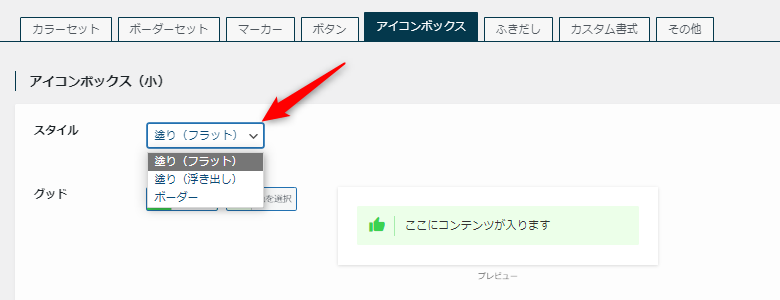
違いはこちらになります、
1.塗り(フラット)
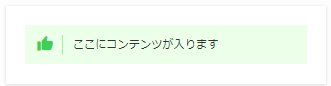
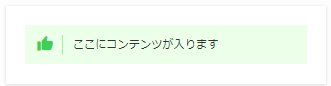
2.塗り(浮き出し)
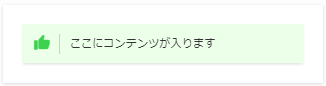
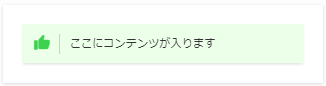
3.ボーダー
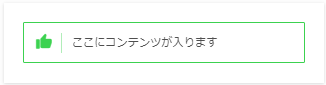
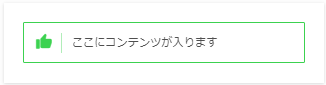
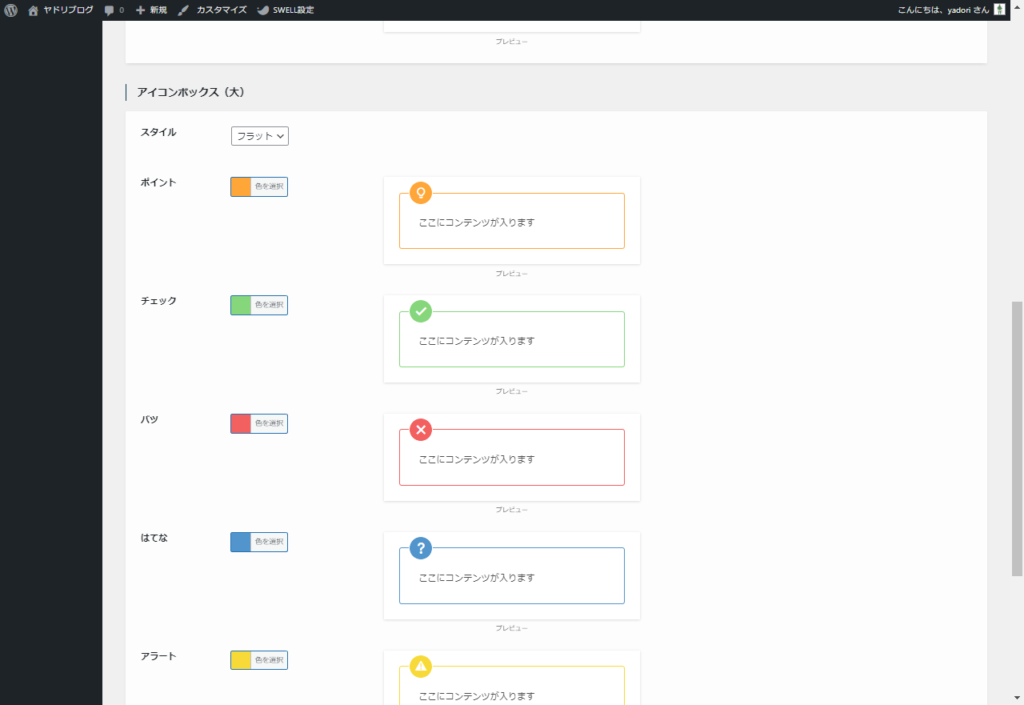
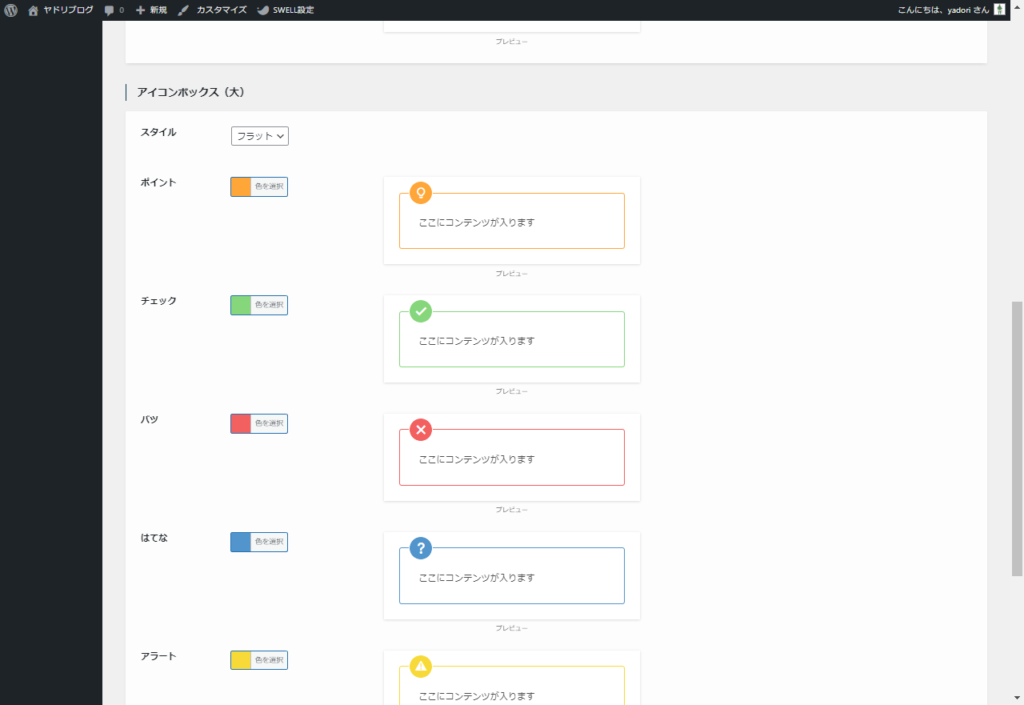
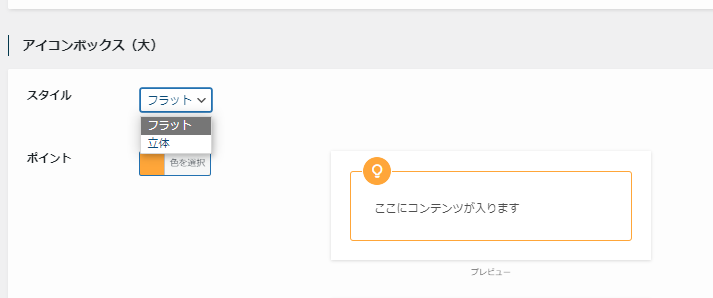
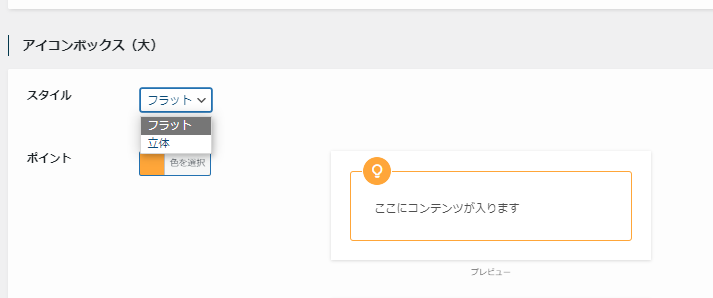
違いはこちらになります、
1.フラット
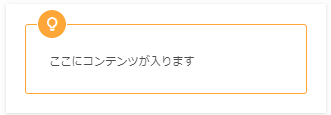
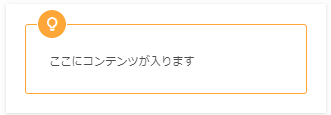
2.立体
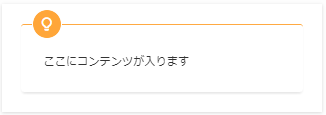
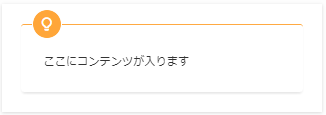
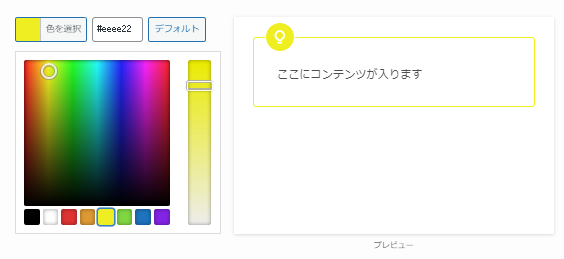
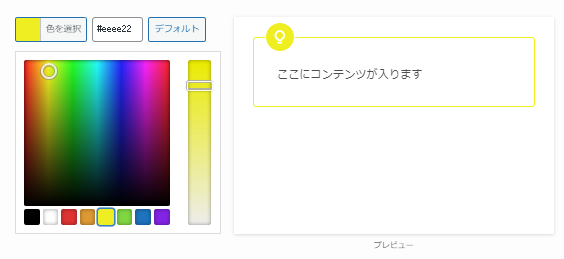
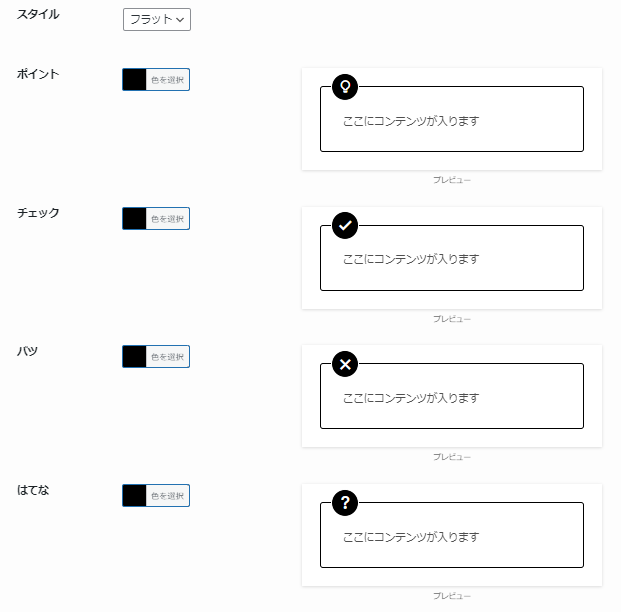
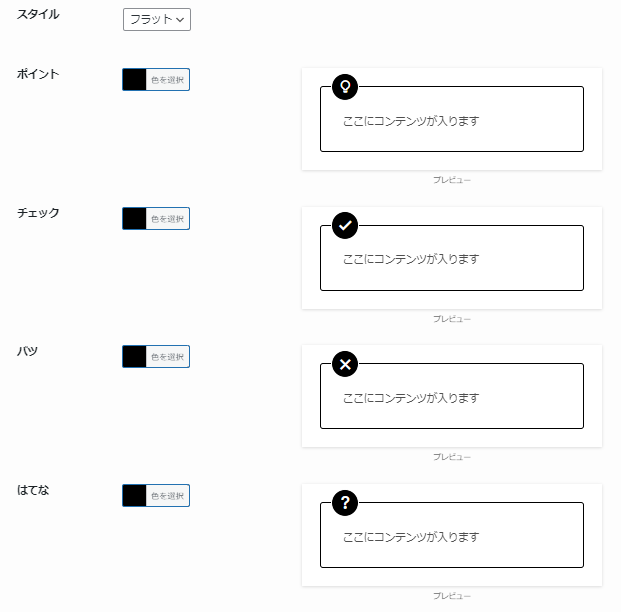


この記事ではSWELLのボックス装飾について紹介しました。
カスタムすれば自分だけのブログが簡単に作る事ができますよね。
自分のサイトが好きになれば、ブログを続けるのも楽しくなってきますよ。



まずは大好きなブログを作りましょう!
同じようにファンになってくれる読者はいますよ。
装飾も大事ですけど、やっぱり文章術も大事ですよね。
マナブログでおなじみにマナブさんも読んだ本です、
この本を読めば、スピード感、コピー力、引きつけておく力、リピートしてもらう力が身につき、あなたの書く力は何十倍にもなる事でしょう。
武器としての核技術 byイケダ ハヤト
とのことです!
それでは「SWELLのボックス装飾を紹介します【簡単、豊富、カスタム】」でした。
ヤドリ戻ります。
















コメント